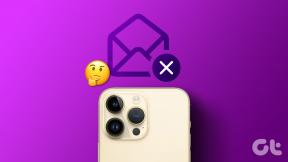Kuidas esitusloendeid Google Play muusikast YouTube Musicusse üle kanda
Miscellanea / / November 29, 2021
Google'i muusika voogesitus YouTube Music on seadistatud konkureerida Spotify sarnastega. Kuigi YouTube Music on eraldiseisev rakendus, on see osa YouTube Premiumist. YouTube Premiumiga saate tasuta piiramatu heli ja video voogesituse. See on reklaamideta YouTube'i kasutuskogemus 2 dollari lisatasu eest kuus.

Sellel on palju mõtet, aga kuidas on lood Play poe muusikaga? See peagi lõpetatakse, mis tähendab, et praegu on tõenäoliselt hea aeg oma esitusloendite Google Play muusikast YouTube Musicusse teisaldada.
Esitusloendite eksportimine teenusest Google Play muusika on teiste muusika voogesituse rakendustega võrreldes pisut keeruline ja mitmest testitud muusikaandmete teisaldajast töötab ainult kaks.
Alustagem.
1. Soundiiz
Soundiiz on veebirakendus, mis töötab paljude muusika voogedastusteenustega, sealhulgas Google Play muusika ja YouTube Music. Alustuseks külastage saiti alloleva lingi abil ja klõpsake nuppu Alusta kohe.
Külastage Soundiizi

Logige sisse või looge uus konto, kasutades ühte sotsiaalmeedia kontodest. Sel viisil pole vaja oma kontot kinnitada. See säästab teie väärtuslikku aega.

Leidke vasakpoolsel külgribal suvand Edastamine ja valige see.

Soundiizi tasuta versioonis saate edastada ainult esitusloendeid, seega valige see.

Soundiiz palub teil nüüd valida allika, muusika voogedastusteenuse, kust soovite esitusloendeid üle kanda. Valige siin Google Play muusika.

Sel hetkel palub Google teil hankida pääsukood. Neile, kes ei tea, mis see on, soovib Google teie kontot kaitsta ja see toimib a teine kontrollisüsteem. Klõpsake lihtsalt suurt sinist linki.

Peate uuesti sisestama oma Google'i sisselogimisandmed, misjärel genereeritakse teile automaatselt pääsukood. Lihtsalt kopeerige ja kleepige see sinna, enne kui klõpsate nupul Ühenda.

Nüüd saate valida mis tahes või kõik esitusloendid, mille olete teenusesse Google Play muusika salvestanud. Isegi tasuta kontol pole piirangut. Kui olete lõpetanud, klõpsake nuppu Kinnita ja jätka.

Soundiiz pakub paari lisavõimalust, mis teistes muusikaandmete liigutajates puuduvad. 4. sammus saate valida esitusloendile uue pealkirja ja kirjelduse ning otsustada, kas soovite, et esitusloend oleks privaatne või avalik. Siin saate ka duplikaate loendist kustutada. Kui olete lõpetanud, klõpsake nuppu Salvesta konfiguratsioon.

Soovi korral saate selles etapis lugusid esitusloenditest eemaldada. Teate, mõni maja koristamine? Kui olete lõpetanud, klõpsake nuppu Kinnita lugude loend.

Valige oma sihtkohaks YouTube Music, kuhu soovite kureeritud esitusloendeid üle kanda. Logige sisse oma Google'i kontoga ja lubage Soundiizile siin juurdepääs oma YouTube'i kontole.

Teisaldamine võttis minu puhul vähem kui minuti, kuid teisaldasin vaid ühe esitusloendi. See võib võtta kauem aega, olenevalt esitusloendite ja lugude arvust igas esitusloendis.
Kuigi esitusloendite edastamine enamiku muusika voogesituse rakenduste vahel on tasuta, Google Play muusika mitte. Teil on vaja lisatasu kontot, kuna Google on selle tegemise väga keeruliseks teinud ja pole palju rakendusi, mis on selle välja mõelnud. See maksab teile 3 dollarit kuus, kuid pakub lisafunktsioone, nagu esitusloendite sünkroonimine muusika voogesituse rakenduste vahel, kuni 200 lauluga esitusloendite edastamine ja muude muusikaandmete edastamine.
2. Tempel
Stamp on ainus rakendus, mis on välja mõelnud, kuidas esitusloendeid ja muid muusikaga seotud andmeid teenusesse Google Play muusika ja sealt välja teisaldada. See on saadaval nii lauaarvutis kui ka mobiilis. Selle juhendi jaoks kasutan Androidi rakendust. Käivitage rakendus ja valige allikaks Google Play muusika. Logige oma Google'i kontoga sisse siin.


Google palub teil nüüd hankida rakenduse parool. Ärge muretsege. Saime su kätte!

Minge oma Google'i Minu kontode leht ja otsige vahekaardil Turvalisus valikut Rakenduse parool.

Turvakaalutlustel palutakse teil uuesti sisse logida. Nüüd saate valida rakendusele kohandatud nime ja luua rakenduse parooli lihtsalt.

See äsja loodud parool on nüüd teie Google'i konto parool. Minge tagasi templisse ja logige oma Google'i kontole sisse, kasutades tavapärase Google'i konto parooli asemel seda rakenduse parooli. Nüüd valige sihtkohaks YouTube. Ärge muretsege. Esitusloendid kuvatakse endiselt teie YouTube Musicu rakenduses, kuna mõlemad on sügavalt integreeritud.


Sa tead nüüd harjutust. Valige esitusloendid, mida soovite üle kanda. Kui olete lõpetanud, klõpsake nuppu Alusta.


Pange tähele, et Stampi tasuta versioon võimaldab teil ühest esitusloendist üle kanda ainult kümme lugu. Stampi pro-versioon maksab teile 9,99 dollarit mis tahes platvormi ja 14,99 dollarit kõigi platvormide eest.
Hankige tempel
Esita seda nimekirja
Soovitan teil esimesel võimalusel laevad hüpata. Kuigi Google annab Google'i piirava olemuse tõttu piisavalt aega üleminekuks mängida muusikat ja kuidas see andmeid käsitleb, on võimalik, et ülalmainitud lahendused ei pruugi rakenduses töötada tulevik. Lihtsalt öeldes, on kõik!
Järgmisena: kas soovite õppida mõnda lahedat YouTube Musicu nippi? Siin on 6 Youtube Music mixtape'i trikki.